Notitie
Voor toegang tot deze pagina is autorisatie vereist. U kunt proberen u aan te melden of de directory te wijzigen.
Voor toegang tot deze pagina is autorisatie vereist. U kunt proberen de mappen te wijzigen.
VAN TOEPASSING OP: Power BI-service voor zakelijke gebruikers
Power BI-service voor ontwerpers en ontwikkelaars
Power BI Desktop
vereist een Pro- of Premium-licentie
Voeg een persoonlijke opmerking toe of start een gesprek over een dashboard of rapport met uw collega's. De functie voor opmerkingen is slechts een van de manieren waarop een zakelijke gebruiker met anderen kan samenwerken.
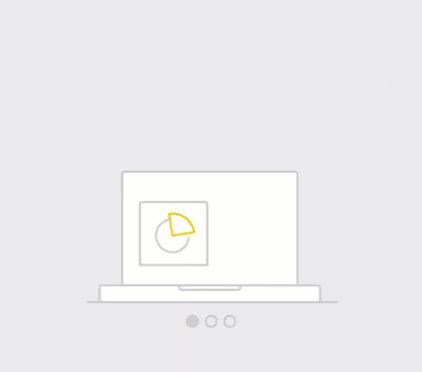
Notitie
Voor samenwerking met anderen, waaronder het toevoegen van opmerkingen aan gedeelde rapporten, is een Power BI Pro-licentie vereist of moet de inhoud worden gehost in de Power BI Premium-capaciteit. Welk licentietype heb ik?
De functie Opmerkingen gebruiken
Opmerkingen kunnen worden toegevoegd aan een volledig dashboard, afzonderlijke visuals op een dashboard, een rapportpagina, een gepagineerd rapport en afzonderlijke visuals op een rapportpagina. Voeg een algemene opmerking toe of voeg een opmerking toe die is gericht op specifieke collega's. Opmerkingen kunnen maximaal 2000 tekens bevatten, inclusief @mentions van andere gebruikers en spaties.
Wanneer u een opmerking aan een rapport toevoegt, legt Power BI de huidige filter- en slicerwaarden vast en maakt een bladwijzer. Wanneer u dus een opmerking selecteert of erop reageert, kan de rapportpagina of rapportvisual veranderen om u de filter- en slicerselecties weer te geven die actief waren toen de opmerking voor het eerst werd toegevoegd.
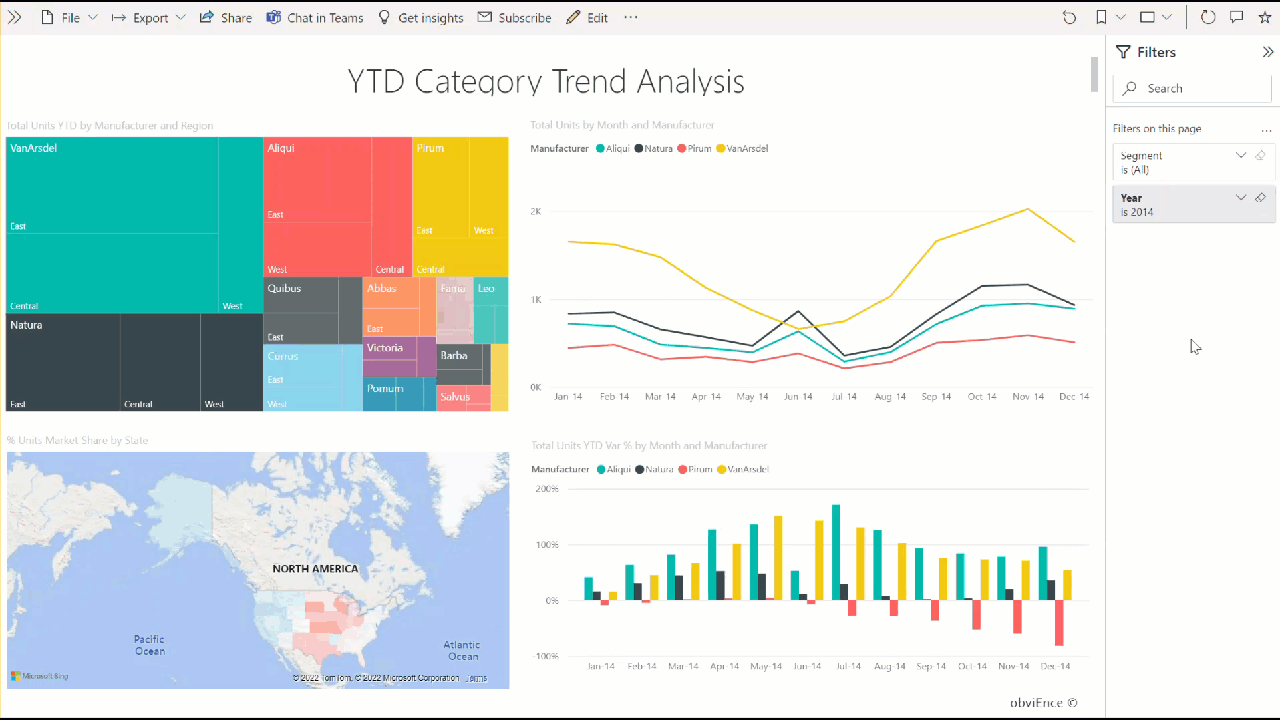
Waarom is deze functie belangrijk? Als een collega een filter heeft toegepast dat inzicht heeft opgeleverd om te delen met het team, is de opmerking mogelijk niet logisch zonder dat filter is geselecteerd.
Als u een gepagineerd rapport gebruikt, kunt u alleen een algemene opmerking over uw rapport achterlaten. Ondersteuning voor het achterlaten van opmerkingen over afzonderlijke gepagineerde rapportvisuals is niet beschikbaar.
Een algemene opmerking toevoegen aan een dashboard of rapport
Het proces voor het toevoegen van opmerkingen aan een dashboard of rapport is vergelijkbaar. In dit voorbeeld gebruiken we een dashboard.
Open een Power BI-dashboard of -rapport en selecteer het pictogram Opmerking . Met deze actie wordt de sectie Opmerkingen geopend.

Hier ziet u dat de maker van het dashboard al een algemene opmerking heeft toegevoegd. Iedereen met toegang tot dit dashboard kan deze opmerking zien.

Als u wilt reageren, selecteert u Beantwoorden, typt u uw antwoord en selecteert u Vervolgens Posten.
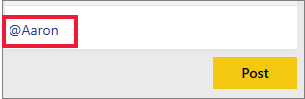
Standaard stuurt Power BI uw reactie naar de collega die de opmerkingenthread heeft gestart. Dit is Lee in dit geval.
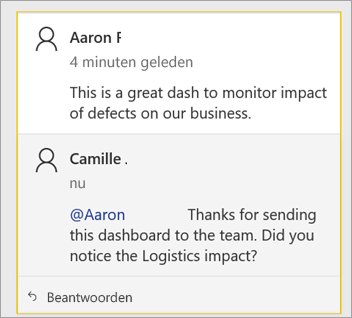
Als u een opmerking wilt toevoegen die geen deel uitmaakt van een bestaande thread, voert u uw opmerking in het bovenste tekstveld in.
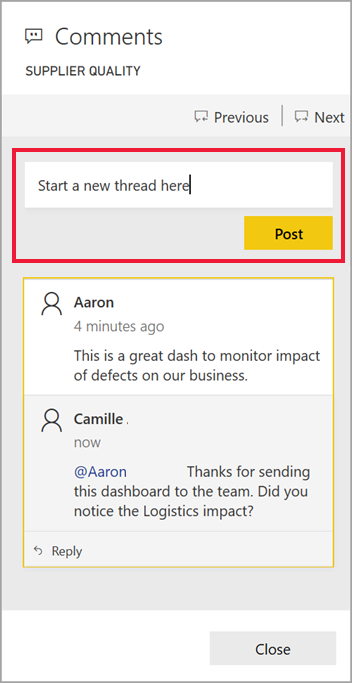
De opmerkingen voor dit dashboard zien er nu uit zoals in het volgende voorbeeld.
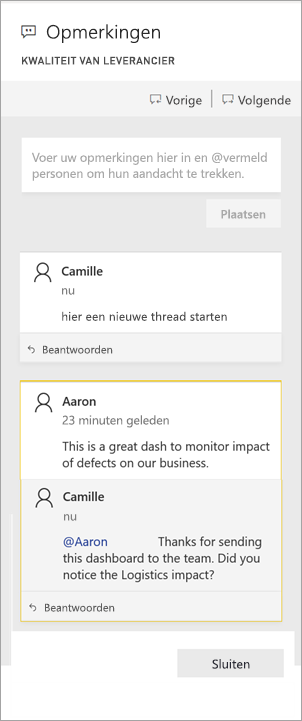
Een opmerking toevoegen aan een specifiek dashboard of rapportvisual
Naast het toevoegen van opmerkingen aan een volledig dashboard of aan een hele rapportpagina, kunt u opmerkingen toevoegen aan afzonderlijke dashboardtegels en afzonderlijke rapportvisuals. De processen zijn vergelijkbaar en in dit voorbeeld gebruiken we een dashboard.
Beweeg de muisaanwijzer over de visual en selecteer Meer opties (...).
Selecteer een opmerking toevoegen in het menu.
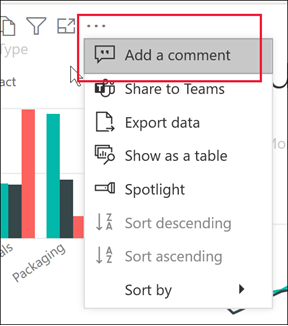
De sectie Opmerkingen wordt geopend en de andere visuals op de pagina worden grijs weergegeven. Deze visual bevat nog geen opmerkingen.
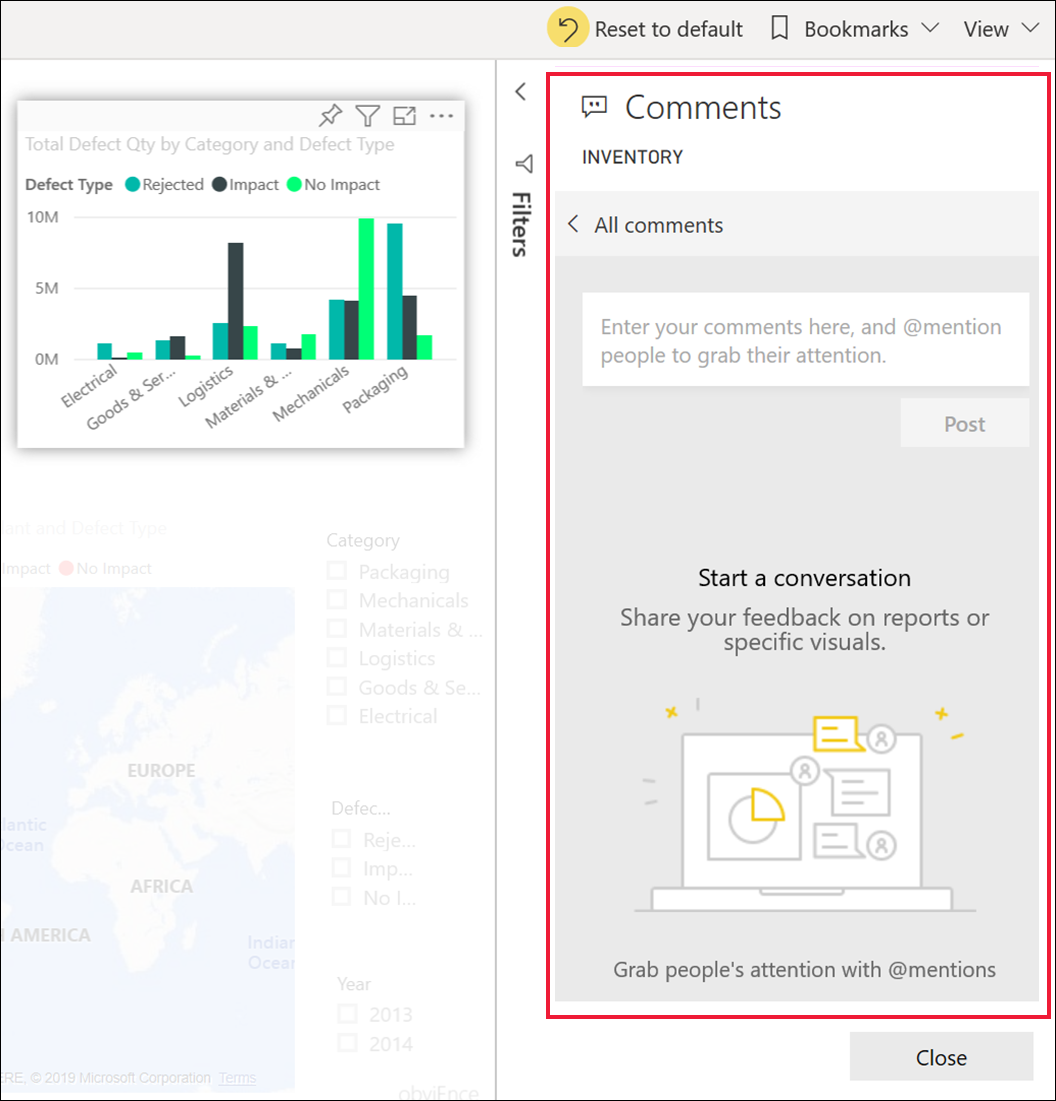
Voer uw opmerking in en selecteer Posten.
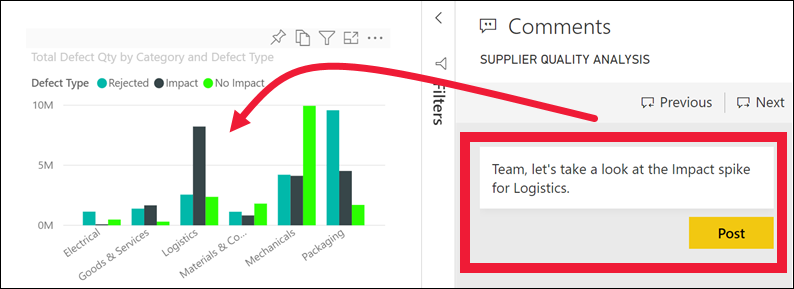
Wanneer u op een rapportpagina een opmerking voor een visual selecteert, is die visual gemarkeerd (zie het volgende voorbeeld).
Op een dashboard toont het grafiekpictogram
 dat een opmerking is gekoppeld aan een specifieke visual. Opmerkingen die van toepassing zijn op het hele dashboard hebben geen speciaal pictogram. Als u het grafiekpictogram selecteert, wordt de gerelateerde visual op het dashboard gemarkeerd.
dat een opmerking is gekoppeld aan een specifieke visual. Opmerkingen die van toepassing zijn op het hele dashboard hebben geen speciaal pictogram. Als u het grafiekpictogram selecteert, wordt de gerelateerde visual op het dashboard gemarkeerd.
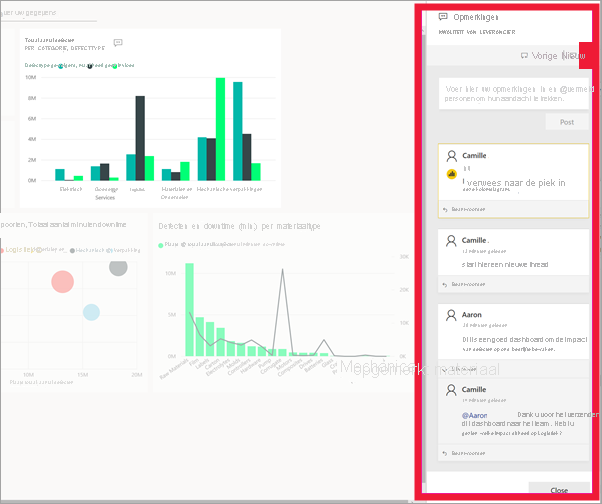
Selecteer Sluiten om terug te keren naar het dashboard of rapport.
Laat uw collega's de aandacht trekken met behulp van het @-symbool
Of u nu een dashboard, rapport, tegel of visuele opmerking maakt, trekt de aandacht van uw collega's met behulp van het @-symbool. Wanneer u het @-symbool typt, wordt in Power BI een vervolgkeuzelijst geopend waarin u personen in uw organisatie kunt zoeken en selecteren. Elke geverifieerde naam die wordt voorafgegaan door het symbool @, wordt weergegeven in het blauwe lettertype. De @mentioned personen ontvangen onmiddellijk een e-mail in hun inbox. Als ze een Power BI - Mobiel-app gebruiken, ontvangen ze een pushmelding op hun apparaat. Ze kunnen het rapport of dashboard rechtstreeks vanuit de melding openen, de opmerking bekijken, de gegevens bekijken en dienovereenkomstig antwoorden.
Hier volgt een gesprek dat ik heb met de visualisatieontwerper. Ze gebruiken het @-symbool om ervoor te zorgen dat ik de opmerking zie. Ik ontvang een melding en selecteer de koppeling om dit dashboard en het relevante gesprek te openen.
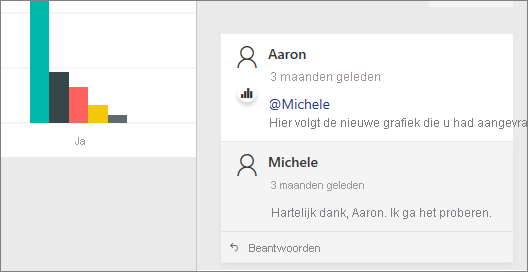
Overwegingen en probleemoplossing
Gebruikers met bewerkingstoegang tot de rapportinstellingen kunnen de functie voor opmerkingen uitschakelen. Selecteer Bestand> en deselecteer Toestaan dat personen opmerkingen toevoegen aan dit rapport of dashboard.
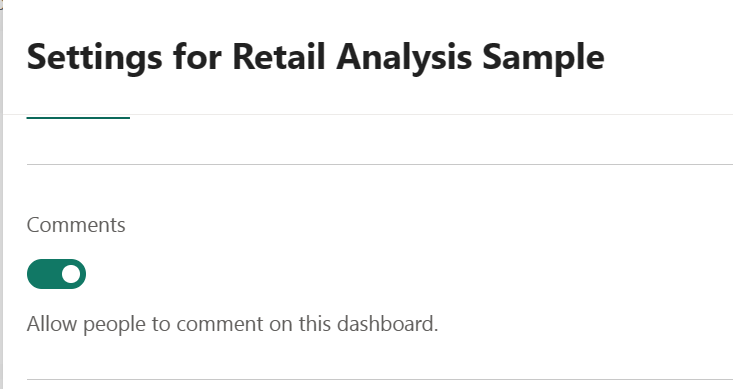
Opmerkingen zijn beperkt tot 2000 tekens, inclusief @mentions, andere gebruikers en spaties.
Het maximum aantal gesprekken op een dashboard of rapport is 100. Het maximum aantal opmerkingen per gesprek is 1000. Als u een nieuw gesprek of opmerking wilt toevoegen, verwijdert u eerdere gesprekken of opmerkingen.
Bladwijzers worden niet opgeslagen wanneer u een gesprek beantwoordt. Alleen de eerste opmerking in een gesprek maakt een bladwijzer.
Als u een gepagineerd rapport gebruikt, kunt u alleen een algemene opmerking over uw rapport achterlaten. Ondersteuning voor het achterlaten van opmerkingen over afzonderlijke gepagineerde rapportvisuals is niet beschikbaar.